word怎样合并和拆分单元格
发布时间:2017-03-09 12:06
相关话题
我们在使用word文档制作表格的时候,使用最多的操作就是合并和拆分表格中的单元格了,具体该如何操作呢?下面就跟小编一起看看吧。
word合并和拆分单元格的步骤
步骤一:首先打开一个需要合并和拆分的单元格。

步骤二:我要拆分这个单元格,选中要拆分的单元格,图中蓝色部分就是。

步骤三:点击最上方的布局后,点击拆分单元格。

步骤四:输入你要拆分的列数和行数,点击确定。
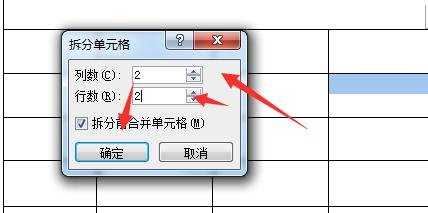
步骤五:这就是拆分的效果。

步骤六:选中你要合并的单元格,点击布局下的合并单元格。

步骤七:这是合并后的效果。

word合并和拆分单元格的相关文章:
1.word怎么合并和拆分单元格
2.word单元格如何拆分和合并
3.Word如何拆分合并单元格

word怎样合并和拆分单元格的评论条评论